Как подключить Instagram* к Umnico
Instagram давно стал не просто социальной сетью, а полноценной площадкой для продаж, продвижения бренда и общения с клиентами. Его визуальный формат и высокая вовлечённость пользователей делают платформу особенно ценной для бизнеса.
Umnico — это омниканальная платформа, которая объединяет все клиентские сообщения в одном удобном интерфейсе. Благодаря продуманному функционалу и современному дизайну, работа с обращениями становится быстрее, проще и эффективнее.
Интеграция Instagram с Umnico позволяет:
✅ Отвечать на комментарии и сообщения в Direct Messenger, легко переключаясь между ними в интерфейсе Umnico — без потери контекста.
✅ Эффективно обрабатывать обращения клиентов через Umnico Inbox или интегрированную CRM.
✅ Работать с несколькими Instagram-аккаунтами в одном окне.
Подключение происходит через официальный механизм и остаётся безопасным при соблюдении всех рекомендаций.
Подготовка к подключению
⚡ Важно: Для успешной интеграции Instagram с Umnico необходимо:
- Иметь доступ к Facebook Business Manager с правами владельца аккаунта.
- Связать профессиональный Instagram-аккаунт с бизнес-страницей на Facebook.
- Включить доступ к сообщениям в настройках Instagram.
Переведите ваш Instagram-аккаунт с личного в профессиональный.
Для этого:
- Откройте мобильное приложение Instagram
- Перейдите в раздел «Настройки → Аккаунт → Сменить тип аккаунта»
- Выберите «Переключиться на профессиональный аккаунт»
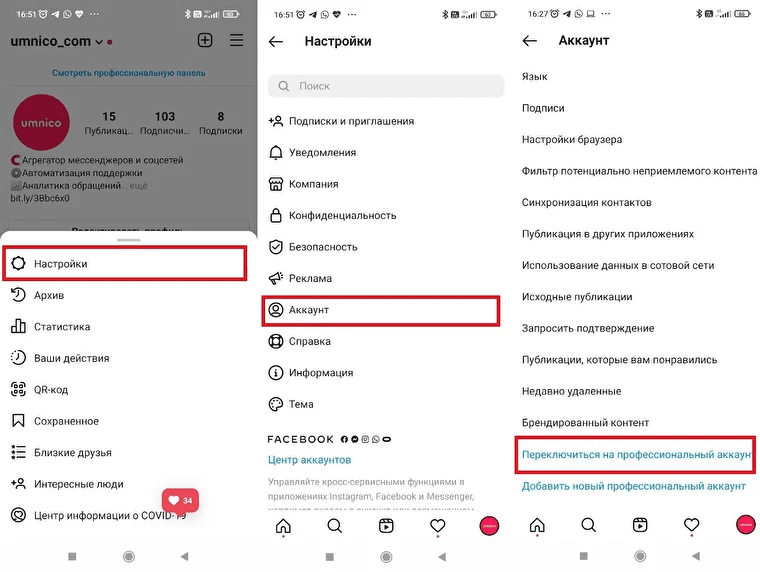
Это позволит интегрировать ваш профиль с бизнес-страницей в Facebook и получить доступ к API сообщений.
Разрешите доступ к сообщениям:
- Перейдите в «Настройки → Конфиденциальность → Сообщения»
- В разделе «Кросс-сервисные инструменты» активируйте опцию «Разрешить доступ к сообщениям»
Это обязательное требование для дальнейшей корректной работы интеграции с Umnico.
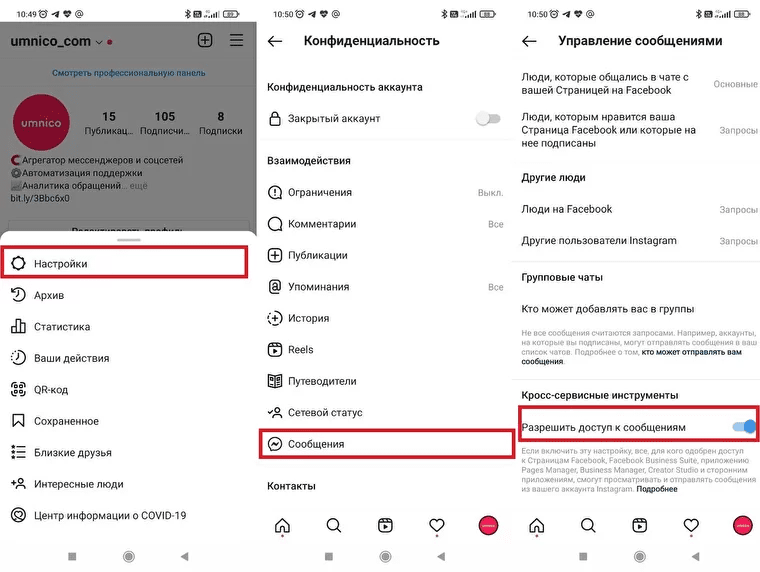
Привяжите аккаунт к бизнес-странице на Facebook
Если у вас ещё нет бизнес-страницы, создайте её:
- Авторизуйтесь в Facebook.
- В правом верхнем углу нажмите «Меню → Создать страницу».
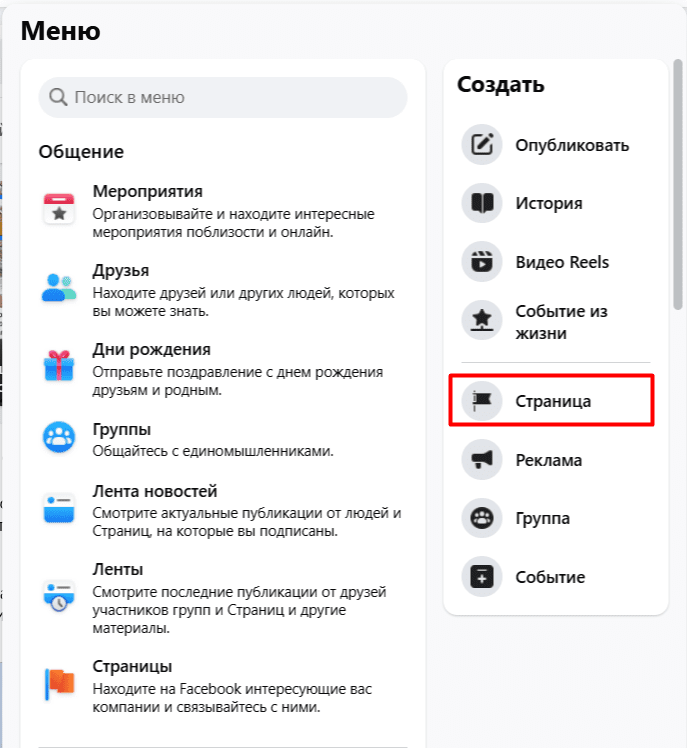
- Заполните обязательные поля с информацией и нажмите «Создать страницу».
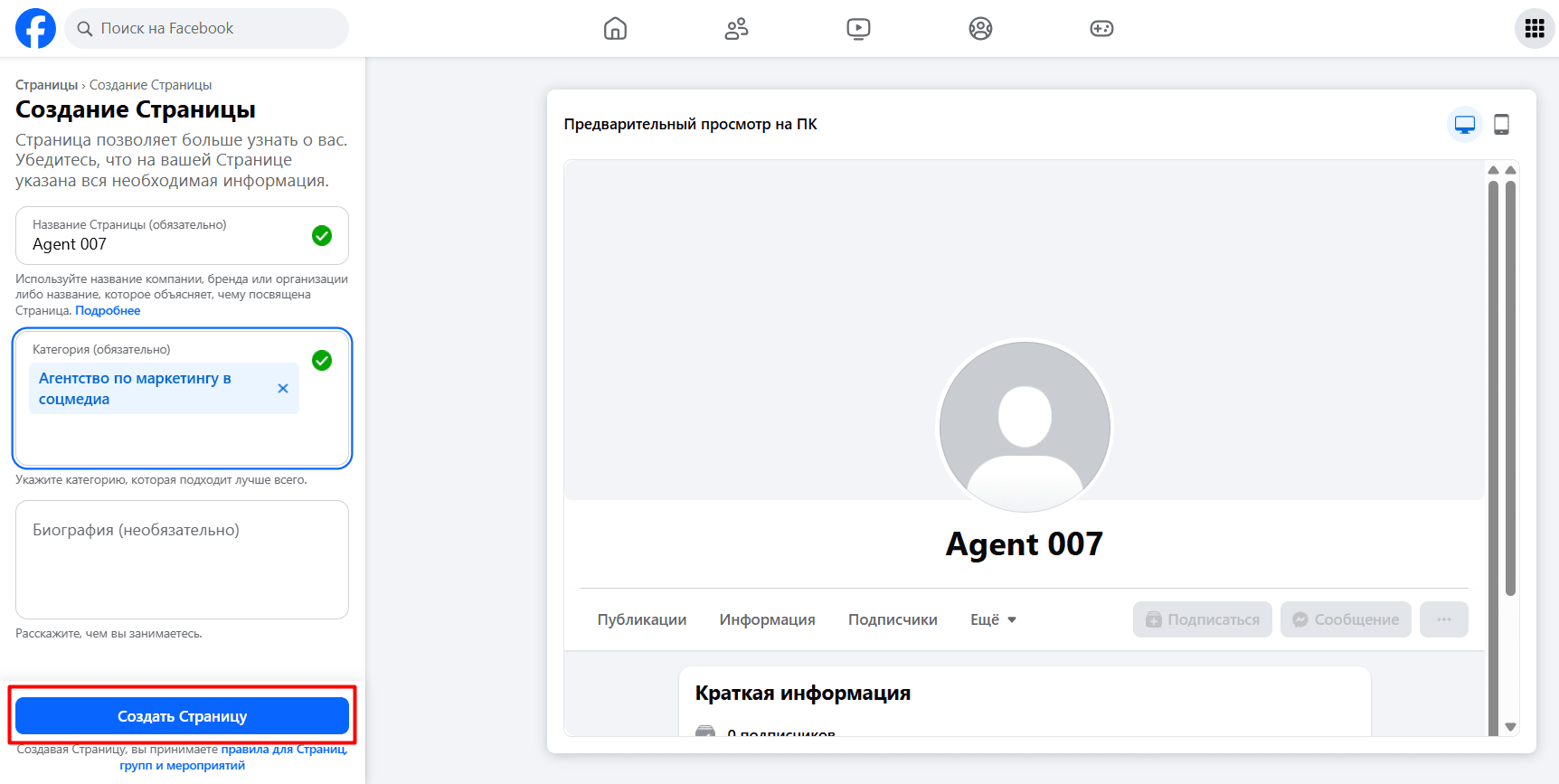
После создания страницы необходимо связать её с вашим Instagram-профилем. Сделать это можно двумя способами:
Способ 1. Через Instagram
- Откройте свой профиль Instagram.
- Нажмите «Редактировать профиль».
- В разделе «Общедоступная информация о компании» выберите «Страница».
- Нажмите «Подключить или создать страницу Facebook» и следуйте инструкциям.
Способ 2. Через Facebook
- Переключитесь в Facebook с личного профиля на бизнес-страницу
- Перейдите в «Настройки страницы → Связанные аккаунты → Instagram».
- Нажмите «Подключить аккаунт» и авторизуйтесь в Instagram.
- Разрешите доступ к сообщениям.
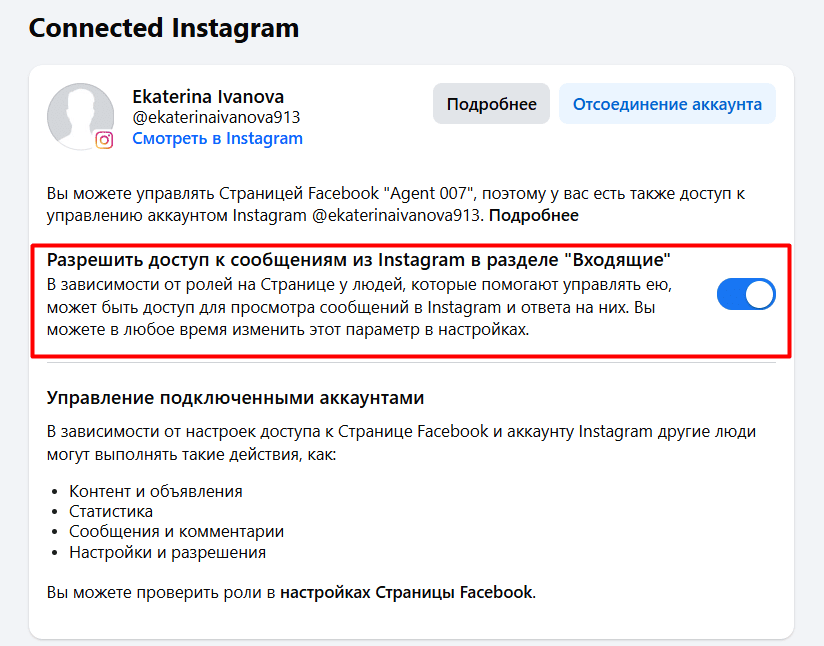
Подробнее о связке аккаунтов Instagram и Facebook можно прочитать здесь.
После выполнения всех этих шагов можно переходить к настройке подключения в Umnico.
Подключение Instagram к Umnico
Чтобы начать использовать Instagram в Umnico, выполните простые шаги, следуя нашей инструкции. Процесс подключения займёт всего несколько минут.
Обучающее видео
Если вам проще воспринимать информацию в визуальном формате, посмотрите видео, чтобы подключить канал.
Пошаговая инструкция по подключению
1. В личном кабинете Umnico откройте в боковом меню: «Каналы» → «Основные» → Instagram.
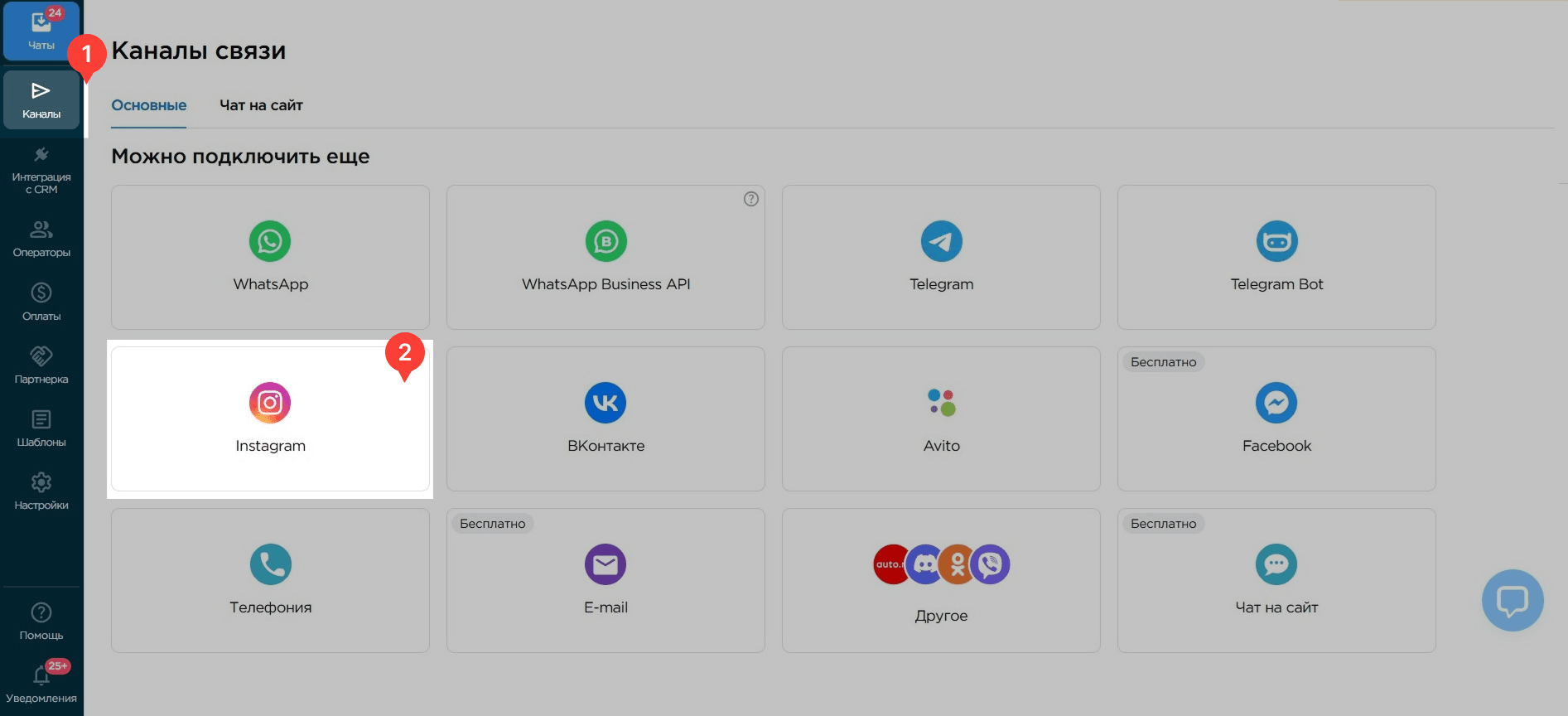
2. В открывшемся окне нажмите кнопку «Авторизоваться в Facebook».
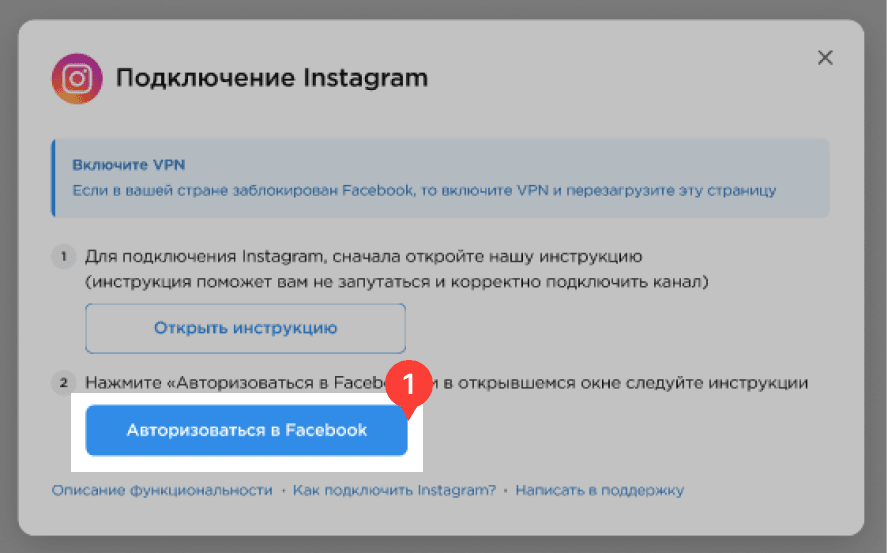
3. Войдите в Facebook-аккаунт, где у вас есть права владельца бизнес-страницы.
4. Если вы уже авторизованы, убедитесь, что все разрешения для приложения Umnico включены. Нажмите «Продолжить как [ваше имя]».
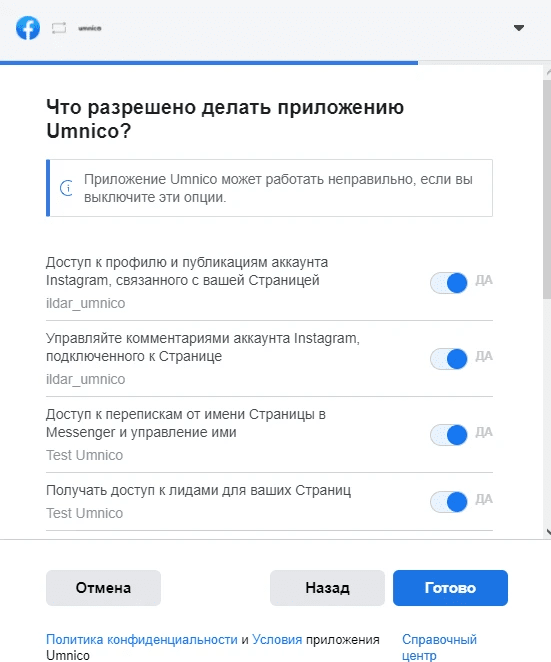
5. После успешной авторизации нажмите «ОК» для завершения этапа интеграции с Facebook.
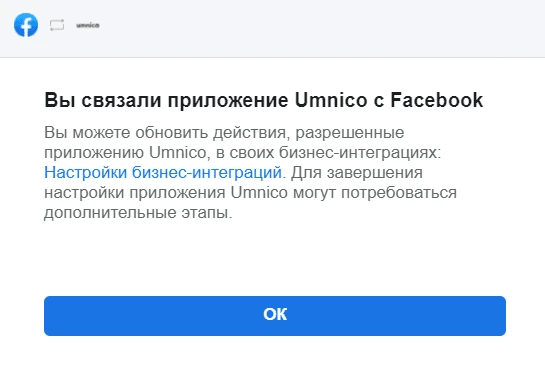
⚠️ Важно: Если после авторизации появляется сообщение «Нет доступных групп», это значит, что бизнес-страница в Facebook ещё не создана или не связана с Instagram.
Вернитесь к разделу инструкции Подготовка к подключению и проверьте все настройки.
6. После авторизации вы вернётесь в Umnico. Выберите нужную группу, связанную с Instagram-аккаунтом, и нажмите «Сохранить».
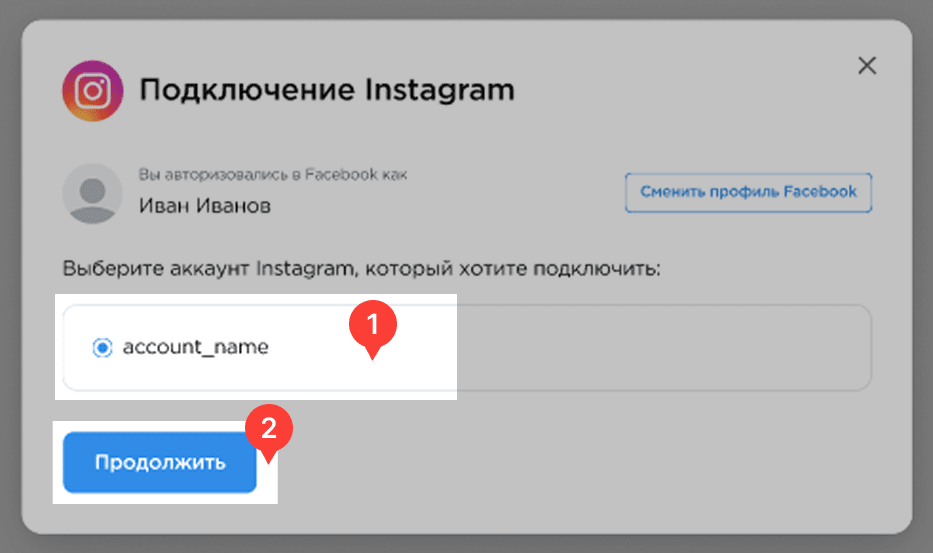
7. Выберите как минимум один способ получения сообщений.
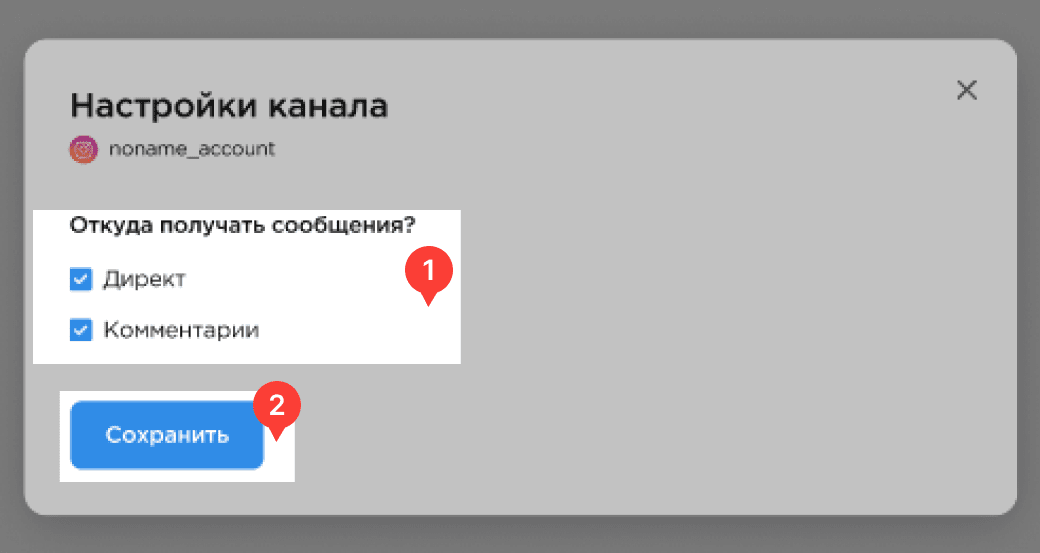
8. Готово! Все входящие личные сообщения и комментарии из Instagram будут поступать в интерфейс Umnico. Подключённый аккаунт появится в списке активных каналов.

Безопасность использования Umnico
Umnico не является сервисом рассылок и не несёт ответственности за блокировку аккаунта в случае нарушения политики Instagram.
Наша интеграция с Instagram построена на официальной веб-версии, и при соблюдении всех рекомендаций использование платформы остаётся безопасным.
*Компания Meta признана экстремистской организацией и запрещена в РФ.
Где искать входящие сообщения Instagram в Umnico?
После подключения сообщения из Instagram (включая комментарии и обращения в директ) будут отображаться в разделе «Чаты» меню «Inbox».
Подробнее о режимах чатов и возможностях интерфейса читайте в инструкции «Чаты».
Помощь техподдержки
Если у вас остались вопросы, напишите нам, мы с радостью поможем.
Чтобы связаться со специалистом Umnico, нажмите на значок «Чат с оператором» в правом нижнем углу экрана. Или выберите раздел меню «Помощь — Чат с оператором» в личном кабинете.
Дополнительные материалы
Рекомендуем изучить
Подключение Instagram к Битрикс24
Подключение Instagram к amoCRM
Вас может заинтересовать
Инстаграм Веб: как зайти в Инстаграм с компьютера и без VPN
Клиентская поддержка в 2025 году: специфика и тренды

 3 дня полного доступа в подарок
3 дня полного доступа в подарок